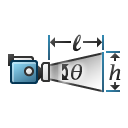
|
Perspectiva
|
Agrega perspectiva (la vista que el ojo ve normalmente) a la vista de la cámara.
|
| |
Opciones predefinidas de lentes estándar
|
Seleccione de una lista de lentes (Gran angular de 35 mm, Estándar de 50 mm, Teleobjetivo de 135 mm, etc.). Si selecciona Personalizado, especifique el ángulo en Ángulo de vista.
|

|
Ángulo de vista
|
Escriba un ángulo o mueva el control deslizante. La altura del rectángulo se ajusta de acuerdo a los cambios en el ángulo de vista.
|

|
Alto de rectángulo de vista
|
Configura la altura del rectángulo de vista. El ángulo de vista se ajusta de acuerdo a los cambios en la altura.
|

|
Distancia al rectángulo de vista
|
Configura la distancia al rectángulo de vista. El ángulo de vista se ajusta de acuerdo a los cambios en la distancia.
|
| |
Cociente (anchura: altura)
|
Introduzca un cociente o selecciónelo de la lista. Estos formatos son equivalentes: 1.33, 4 : 3, 4 / 3, 4 x 3. La vista de cámara (área de visualización derecha) muestra la forma y el área del modelo que es visible a la cámara.
|
| |
Arrastrar cociente de aspecto
|
Cuando esta opción está activada, puede cambiar el cociente de aspecto arrastrando el rectángulo de Campo de vista a la zona de gráficos. Cuando está desactivada, sólo se cambia la escala al arrastrar.
|